DTMステーションで、これまでいろいろな切り口で紹介してきたブラウザ上で実現するブラウザDTM。この世界に、ついにかなり本格的なDAWが登場しました。スウェーデンのPlaywerk ABという会社がスタートさせたSoundtrapというサービスがそれ。ソフトをインストールすることなく、ブラウザでSoundtrapサイトにアクセスするだけで、DAWへと変身し、Windows、MacはもちろんAndroidでも使えるというものなのです。
MIDIトラックもオーディオトラックも扱うことができ、レコーディングからエディット、ミックスまで可能。外部のMIDIキーボードで演奏してブラウザ上のソフトシンセを鳴らしてリアルタイムレコーディングもできるし、ギターを接続してのオーディオレコーディングやボーカルのレコーディングも可能。しかも、ブラウザ上の各種エフェクトを通してリアルタイムにモニターすることだってできてしまうのです。実際、どんなものなのか使ってみたので紹介してみましょう。
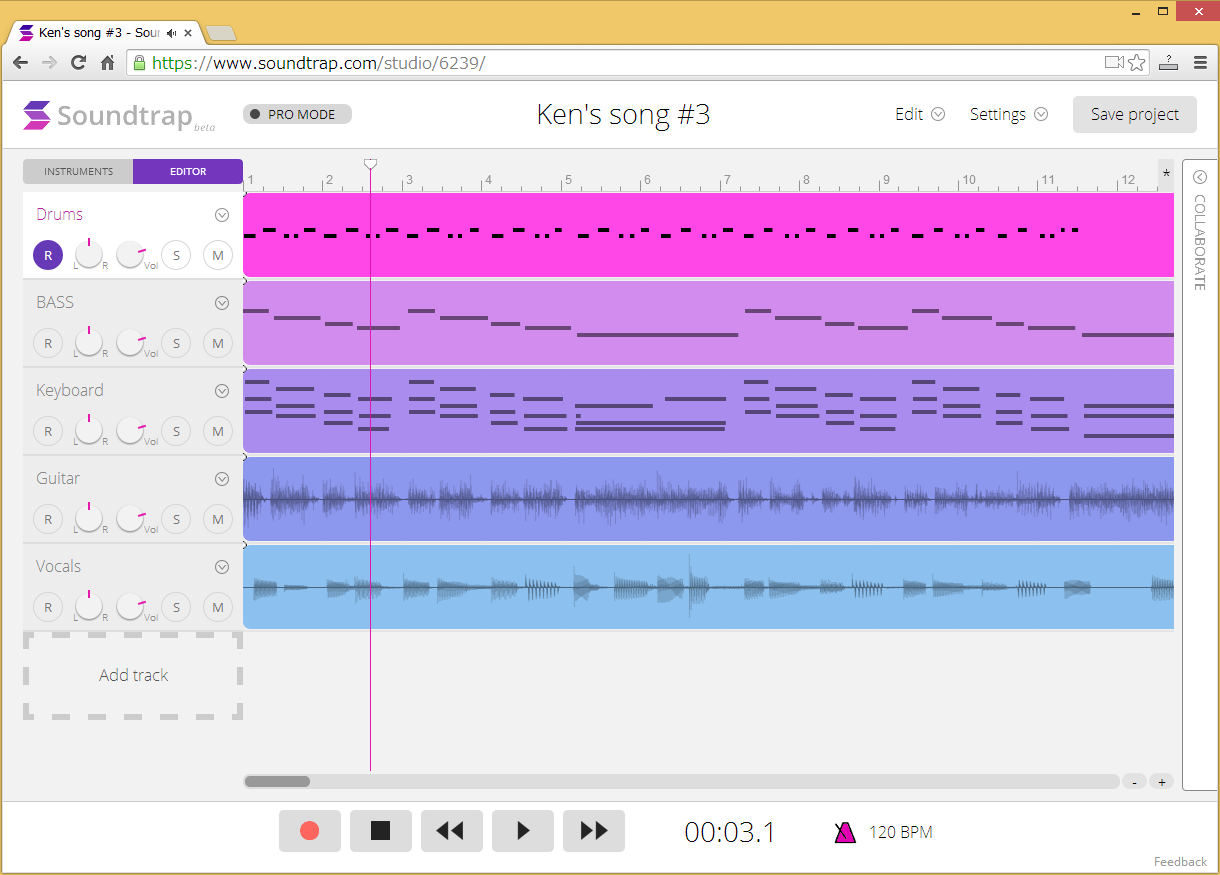
Windows、Mac、Androidでもブラウザ上でDAWが実現できるSoundtrap
SoundtrapはWeb Audio APIやWeb MIDI APIといった仕組みを用いたシステムで、従来からあったSoundationやAudio SaunaなどのFLASHを使ったシステムとは次元が違うもの。まさに未来を感じさせてくれるブラウザ上のDAWなのです。
これまでもWeb Audio APIやWeb MIDI APIを使ったソフトシンセやシーケンサなどを紹介したことがありましたが、今回紹介するSoundtrapはさらにもう一歩踏み込んだシステムで、オーディオトラックも自由自在に使えるものとなっているのです。ただし、その仕組み上、利用可能なブラウザが限定されます。
具体的にはChromeかFirefoxかOperaということになります。またプラットフォーム的にはWindows、Mac、LinuxさらにはAndroid上のChromeからもアクセス可能になっているようですね。IEやSafariでは動かないので、まずはChromeをインストールすることをお勧めしますよ。
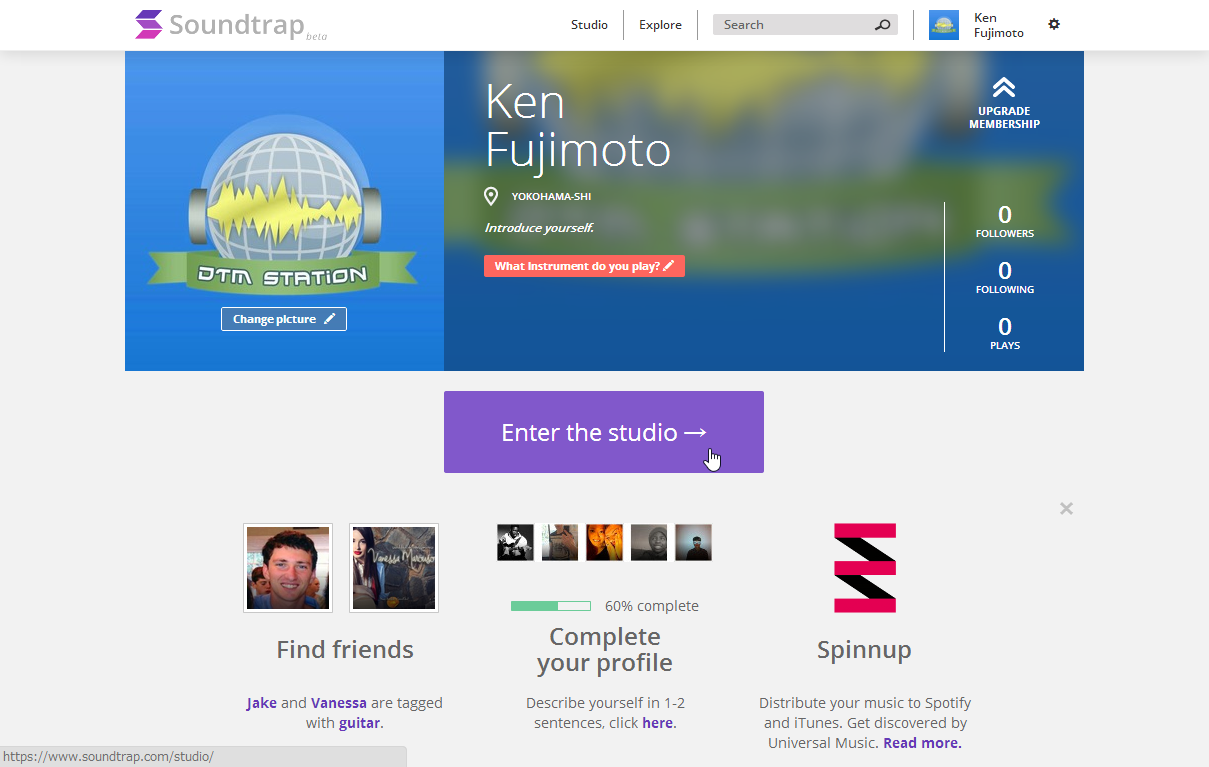
ログインしたら「Enter the Studio」をクリックする
このSoundtrapを利用するためには、まずSoundtrapへアクセスし、ユーザー登録が必要となります。メールアドレスを使って登録するかGoogle+またはFacebookと関連づけて登録することも可能になっています。
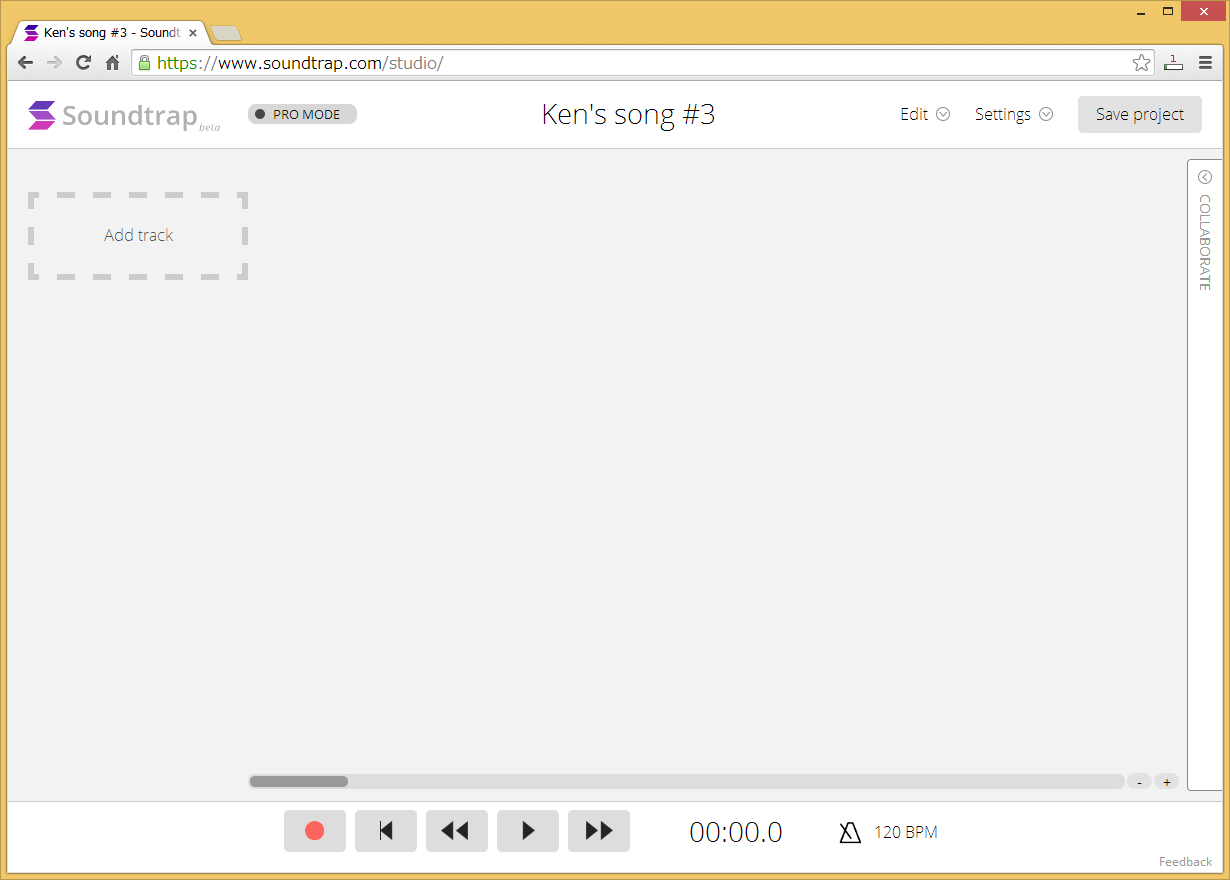
この画面でトラックを作成し、曲を入力していく
ユーザー登録が完了し、ログインすると、「Enter the Studio」ボタンを押して、スタジオの中に入ります。これが一般のDAWでいう新規プロジェクトを開いたときのまっさらな画面です。
ここで、「Add track」をクリックすると、
・Use computer mic
・Soundtrap instruments
・Import
・Connect instruemnt or external mic
・Midi device
という5つのメニューが登場します。これらを選ぶことで、どんなトラックを作るかが決まるというわけです。簡単に説明するとUse compture micはPC内蔵マイクを使ってレコーディングするオーディオトラック、Soundtrap instrumentsはソフトシンセまたはドラム、Importは手持ちのMP3ファイルをそのトラックにアップロードするというもの、Connect instruemnt or external micはギターやベース、ボーカル用マイクなどを接続してレコーディングするもので、エフェクトも同時にインサートするというもの、さらにMidi deviceは先ほどのSoundtrap instrumentsと同じ音源だけど、外部MIDIキーボードなどからコントロールする、というものになっています。
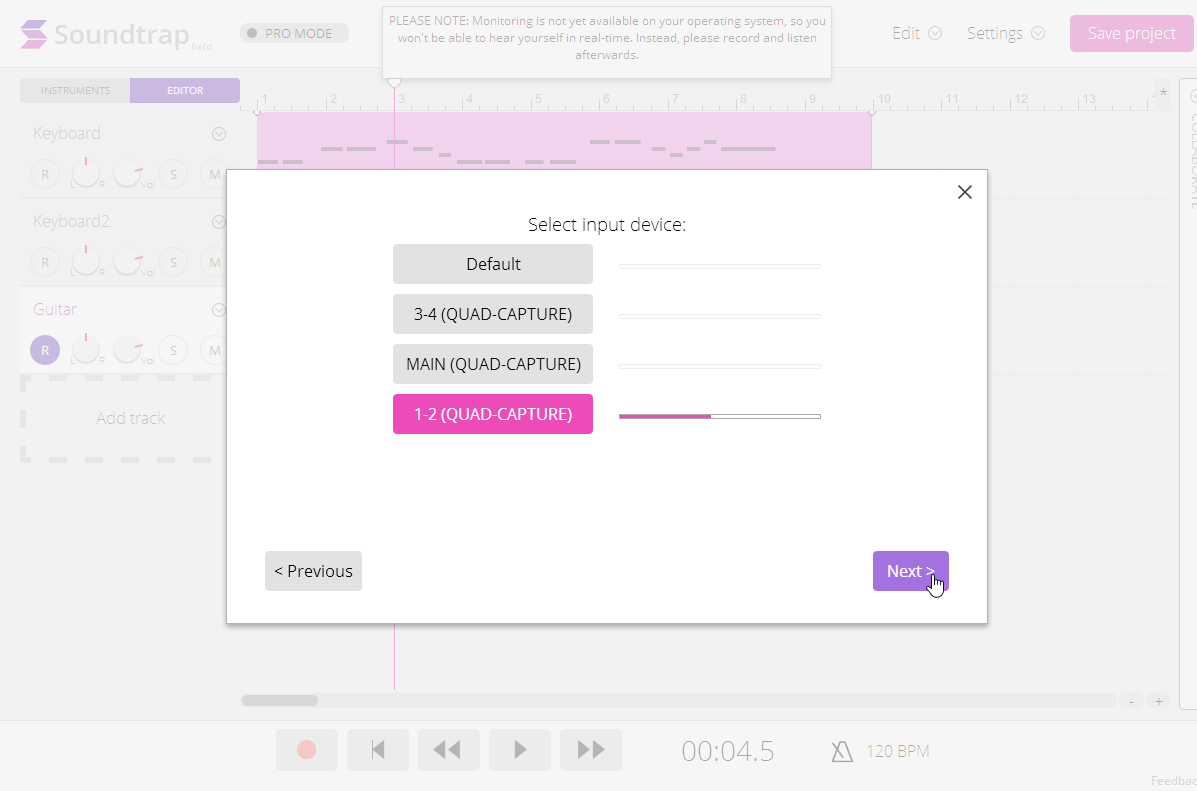
入力するオーディオポートの選択画面や音量レベルの最適化画面なども用意されている
こうしたトラックを作成しては、オーディオやMIDIでレコーディングしていけばいいのです。オーディオの場合、ちゃんと入力レベル調整などの仕組みも用意されており、適正な音量レベルでのレコーディングが簡単にできるようになっています。またチューナーも用意されているから、これでギターやベースをチューニングできるので、結構便利ですよ。
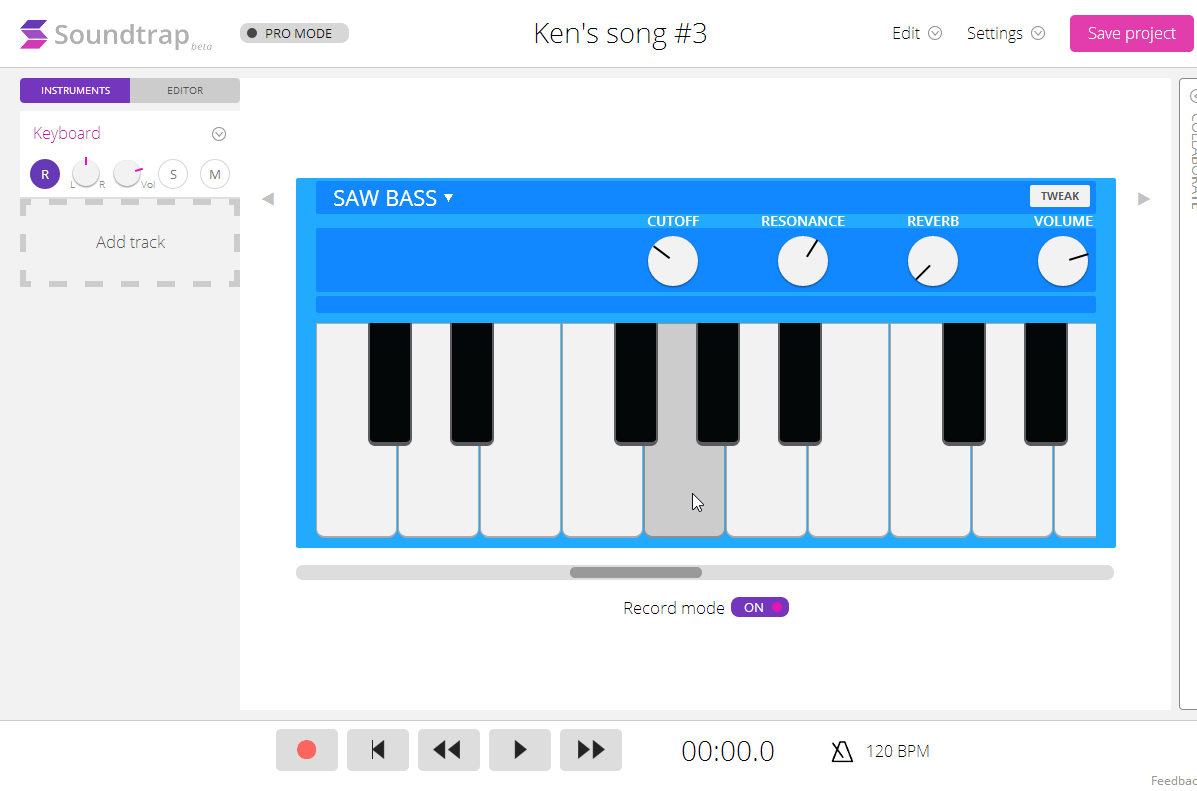
用意されているソフトシンセ。シンプルな画面だけど、結構いい音が鳴る
ここで、まず見てみたいのが、ソフトシンセです。ずいぶんシンプルなデザインですが、画面上のキーボードを弾くと音を鳴らすことができます。またプリセットで各種音色を呼び出すことができ、パラメータをいじると、ある程度音色を変えることも可能です。
実はこのプリセット単にパラメータを読み込むというわけではなく、いくつか種類が異なる方式の音源をクラウドからダウンロードして利用することができるんですね。試してみると、結構違う音が出ます。またTWEAKというボタンが現れた場合は、これをクリックすると、画面上にはより詳細なパラメータが表示されます。
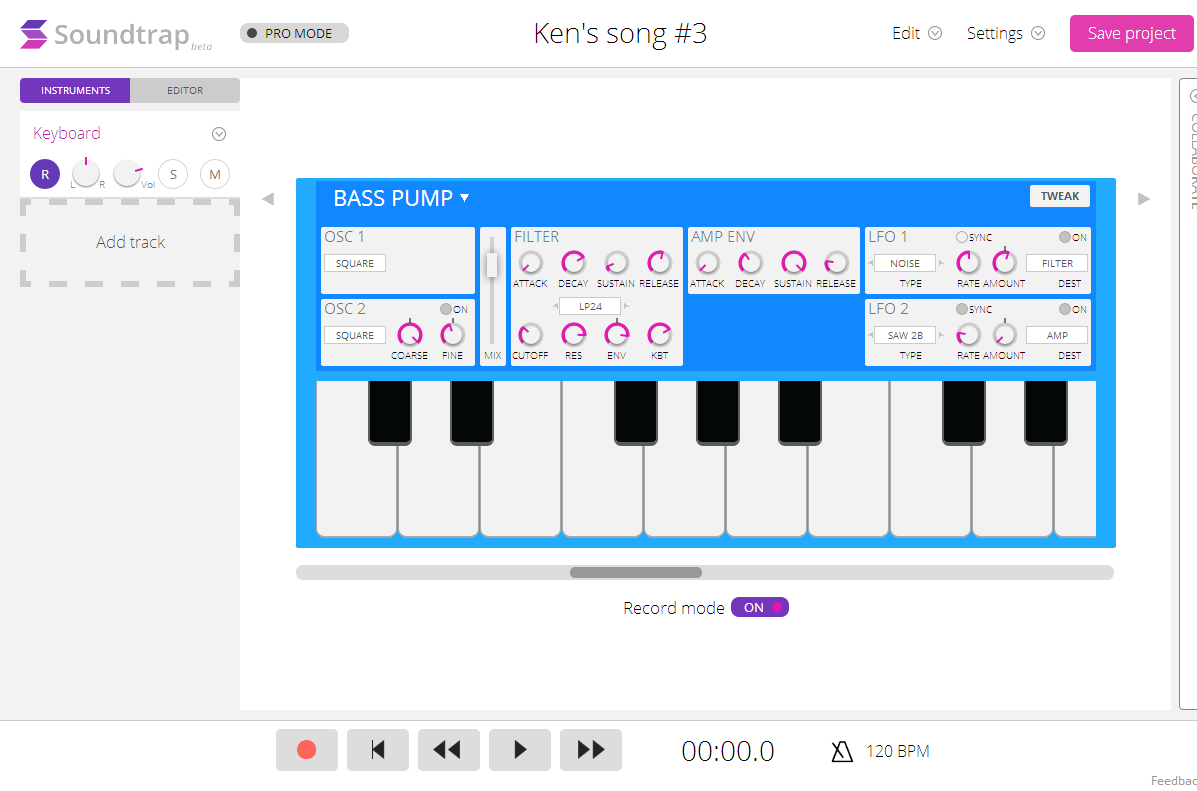
シンセのパラメータをいじって音作りも可能
そう、これは2オシレータ、1VCF、1VCA、2LFOという構成のシンセサイザであり、結構しっかりとした音作りも可能です。さらに、外部からのMIDIポートを設定すれば、MIDIキーボードからリアルタイムでの演奏、さらにはそれをレコーディングしていくことも可能なのです。
ピアノロールによるMIDIのエディット画面も用意されており、クォンタイズなどの処理もできる
そのレコーディング結果をより細かくチェックしていくことができるよう、MIDIのエディット画面も用意されており、ここでミスタッチを修正したり、クォンタイズなどの処理も可能。もちろん、ゼロから音楽を作っていくこともできそうですね。
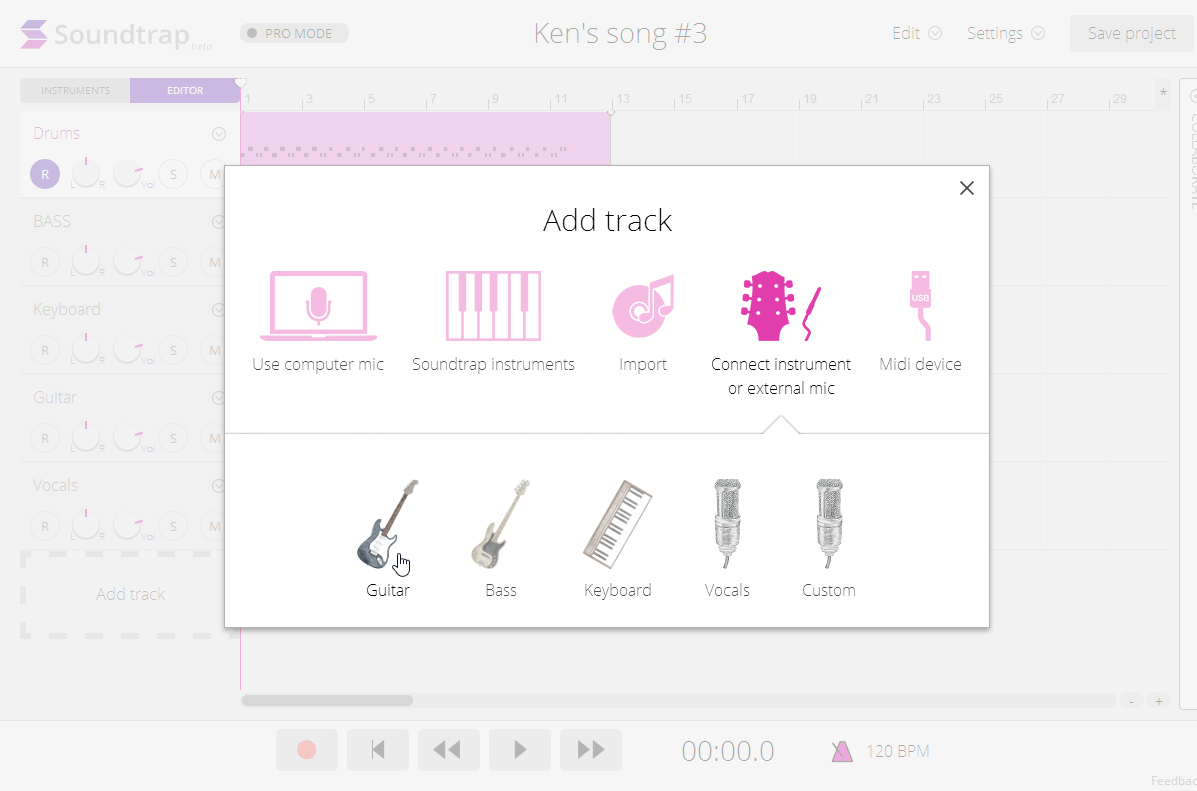
ギターやベース、ボーカルなどのレコーディングのためのプリセットも用意されている
一方、Connect instruemnt or external micを使うことによって、オーディオトラックを作成した上でギターやベース、ボーカルなどをレコーディングしていくことが可能になります。
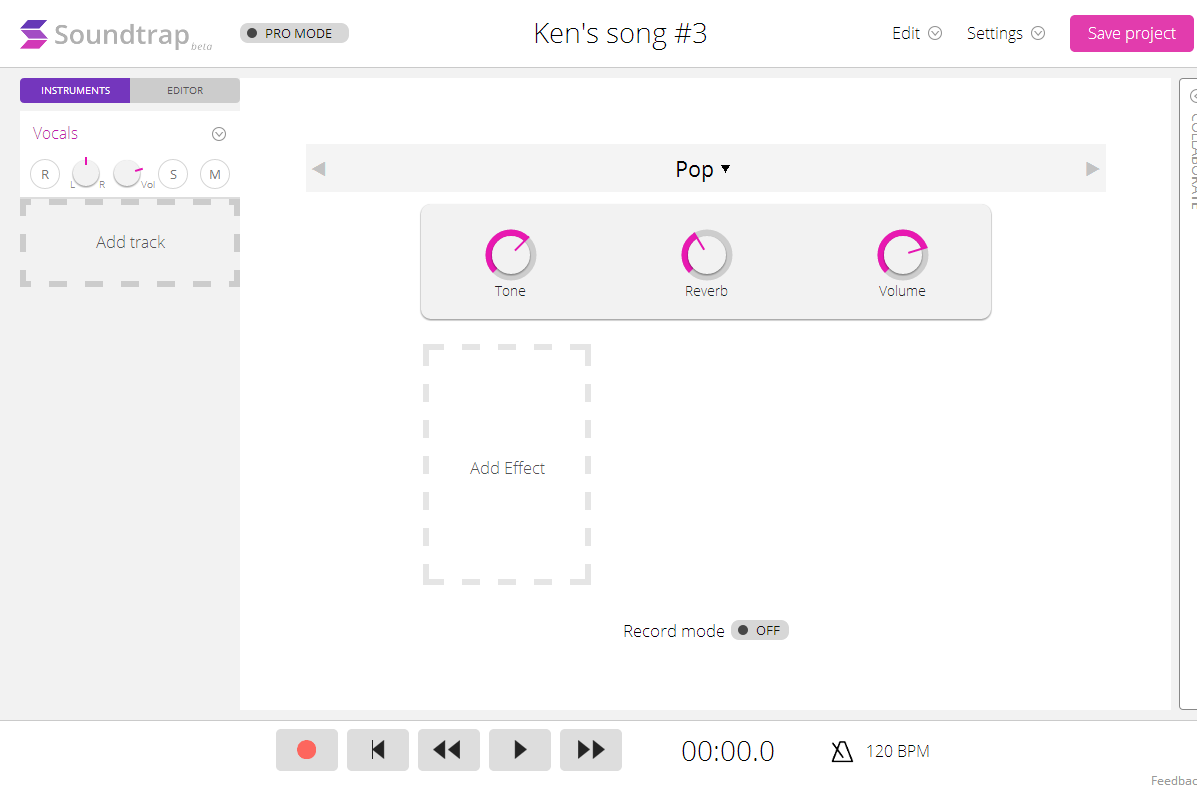
ボーカルトラックを設定するとリバーブがパラメータとして用意されるほかトーン調整などもできる
この際、エフェクトが利用できるというのが大きな特徴で、たとえばボーカルの場合なら、リバーブが組み込まれていて、リバーブのかかった音をモニターしながらレコーディングが可能です。
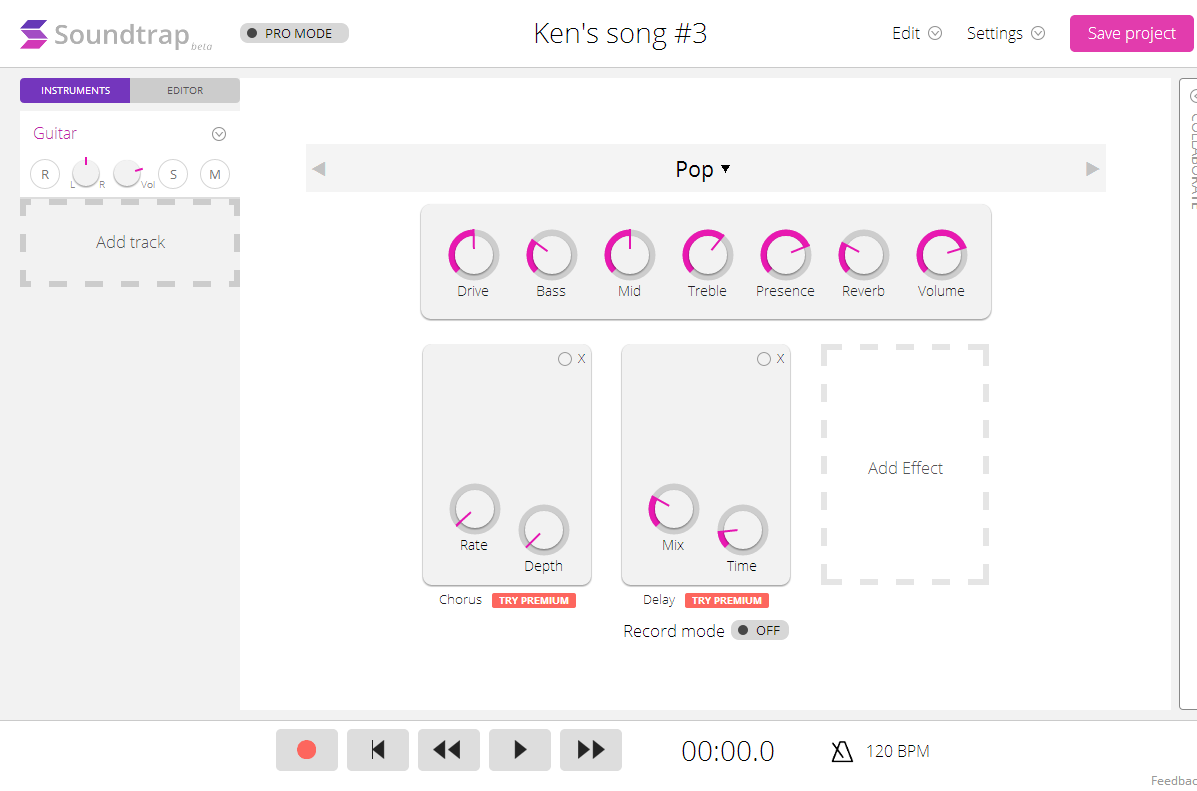
ギターのトラックならアンプシミュレータに、各種エフェクトも設定される
また、ギターの場合、アンプシミュレータにフランジャー、ディストーション……といったエフェクトを加えてのレコーディングもできます。これらエフェクトは、一般的なDAWと同様にリアルタイムにかけているため、トラックにレコーディングされるのは生音であり、再生時にパラメータを変えれば音色も変わるようになっています。
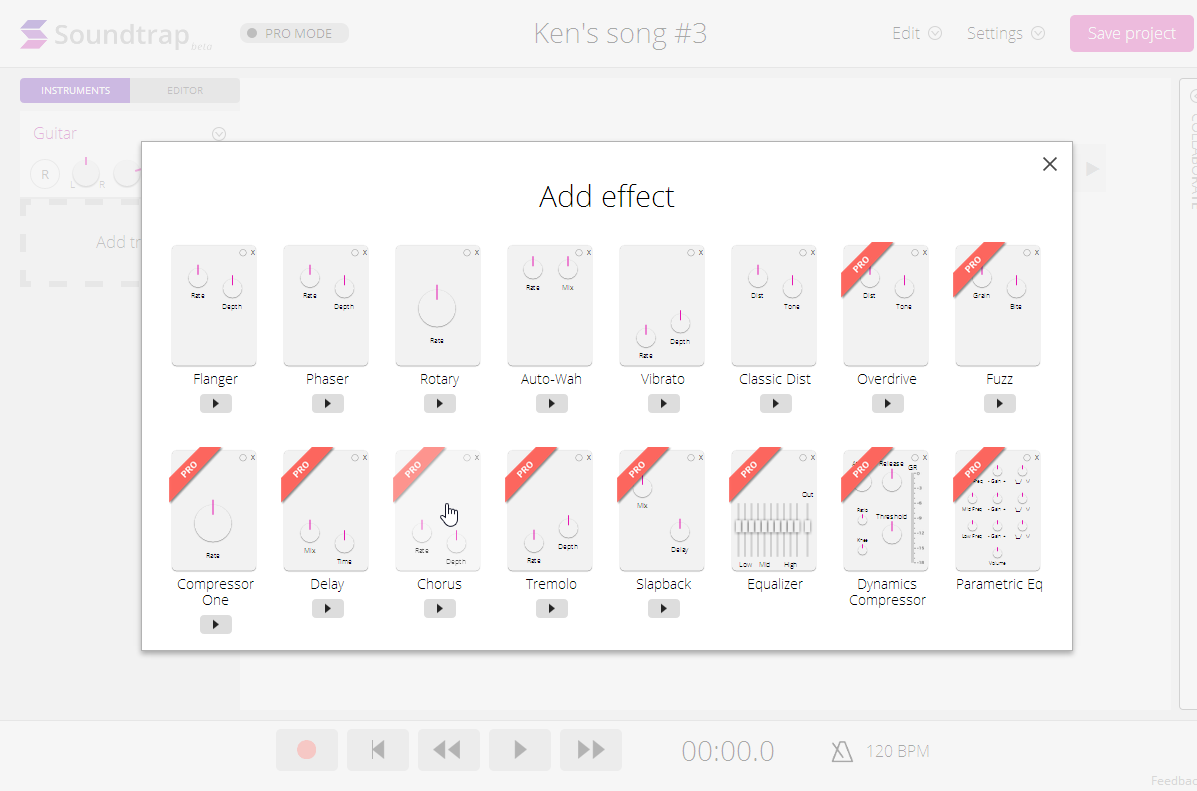
フランジャー、フェイザー、ディレイ、コーラース、ファズ……、計16種類のエフェクトがある
しかも16種類ものエフェクトがあって、これらを自由に選択し、1つのトラックにいくつでも並べていくことが可能なのです。ただ、選択画面を見てみると「PRO」というリボンがついたものがあるのに気付きましよね。実は、これらが有料サービスになっているんです。
そう、Soundtrapは無料で使えるFREE会員と、PRO会員、PREMIUM会員があり、それぞれサービス内容に違いがあるのです。主な違いとしては以下のようになっています。
| FREE | PRO | PREMIUM | |
| プロジェクト数 | 5 | 50 | 無制限 |
| ソングの最大時間 | 2分 | 無制限 | 無制限 |
| PROエフェクト | × | ○ | ○ |
| 著作権管理 | × | ○ | ○ |
| プロジェクトからの シングルトラック書き出し |
× | ○ | ○ |
| 月額利用料 | 無料 | $5.99 | $14.99 |
ちなみにFREE会員であっても、PROエフェクトの試用は可能。これを使うと30秒に1度くらい、サーというのノイズが出るようになっているので、どんなものかは十分に分かります。
さすがに、お金を払ってまで使うものなのか?というのは正直よくわかりませんでしたが、一般のDAWと異なる最大のメリットは、ネット越しに複数のユーザーでプロジェクトを構築できるという点です。つまり友達と一緒にトラックを作るという面白さがあるのです。もっとも、これはNETDUETTOのようなリアルタイムセッションではなく、順番にトラックを作っていくものではありますが、まさに新しいDAWの使い方ですよね。
実際にWindowsおよびMacのChromeで使ってみたところ、Macにおいては非常に快適に使えた一方、Windowsにおいては一つ大きな問題がありました。そう、レイテンシーです。開発するPlaywerk ABもその点については十分に認識しているようで、Windowsにおいてはレイテンシーが大きくてリアルタイムモニターは使い物にならないという判断から、Windowsで使う際にはオーディオのモニタリングはオフになっているんですよね。
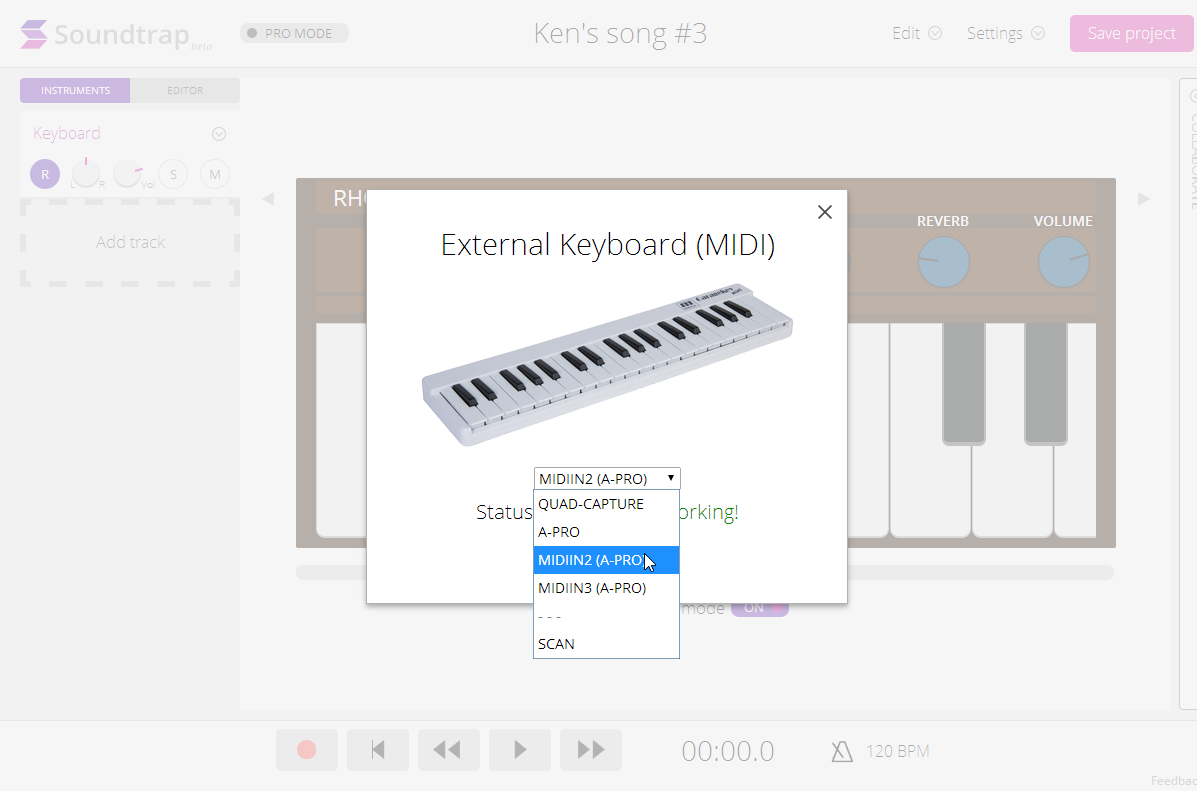
外部MIDIキーボードのポート設定をすれば、キーボードで演奏できるがWindowsだとレイテンシーの問題が…
また外部MIDIキーボードからソフトシンセを鳴らすことは可能になっていますが、やはりレイテンシーが大きく発生するので、ちょっと厳しい感じですね。
Windowsの場合、とりあえずエフェクトをかけた音のリアルタイムモニターは諦め、ダイレクトモニタリングでレコーディングしていけば、なんとかなりそうなので、試してみてはいかがでしょうか?
ちなみに、今回のSoundtrapの存在については、Web Audio/Web MIDIの世界では著名な河合良哉さんが寄稿したHTML5 Expertsというサイトで知りました。先日、河合さんと会って最新情報についてもうかがってきたのですが、Soundtrapに関する技術的情報は河合さんの記事に掲載されているの参考にしてみてはいかがでしょうか?
【関連サイト】
Soundtrapサイト
河合良哉さんのSoundtrapに関する記事

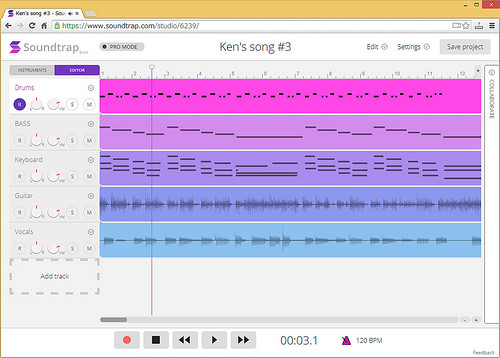
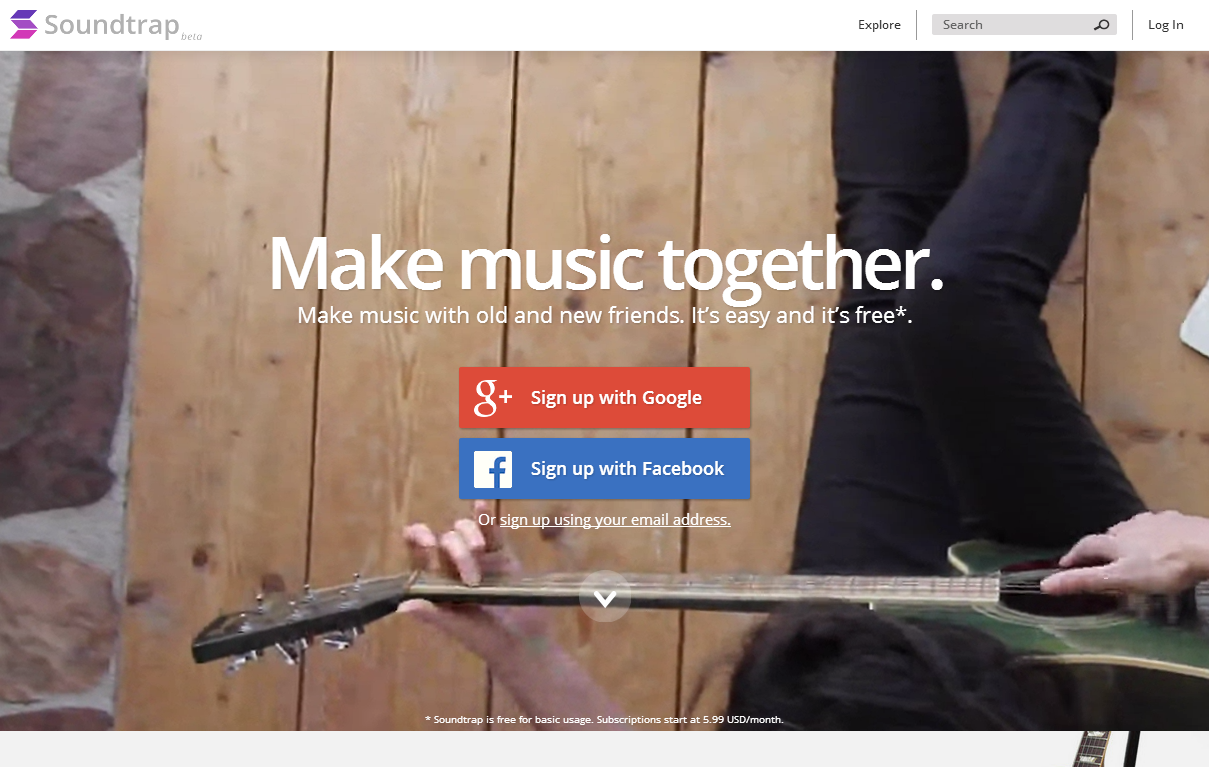
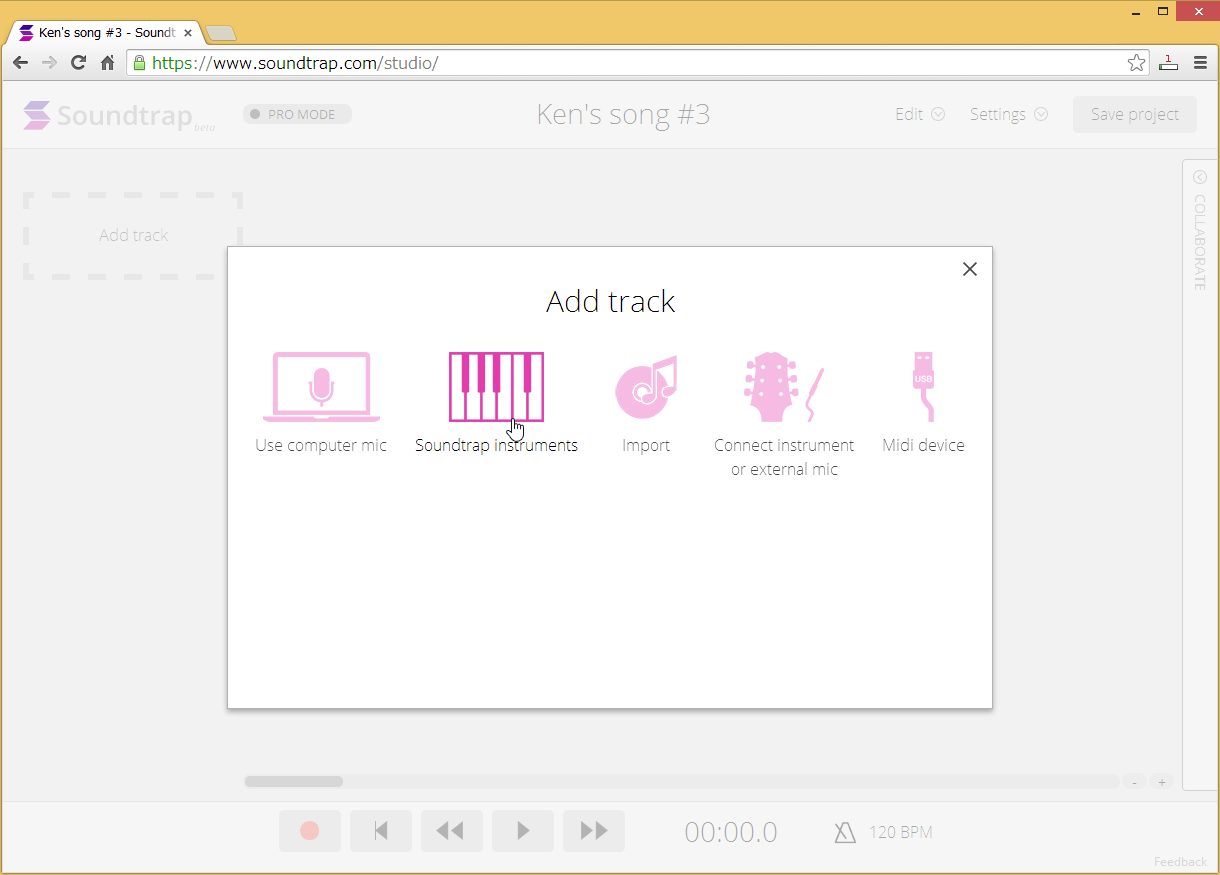
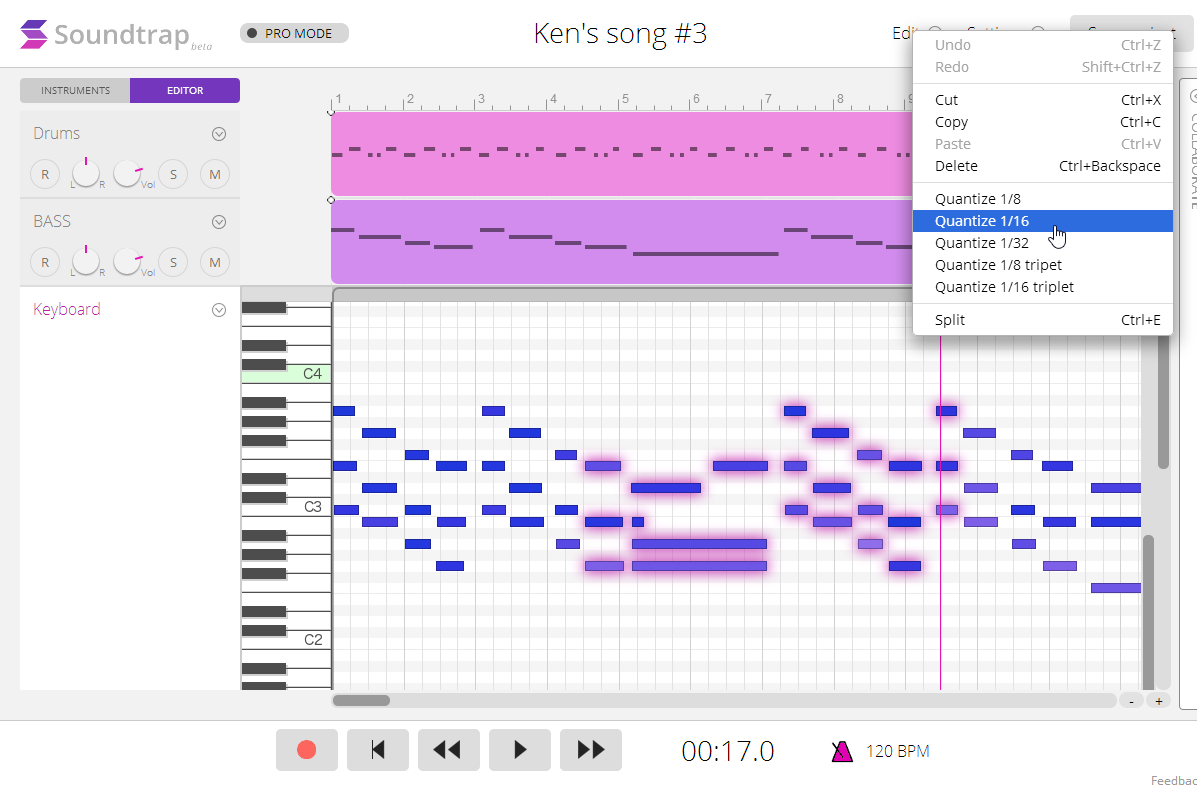
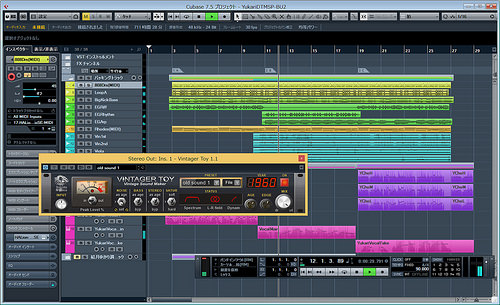

コメント
何でもかんでも、クラウドになっちゃって良い物かどうか不安な点もありますが、アイデアとしては素晴らしいと思います。
ただ、インターネット自体、元は軍事目的で開発された経緯もあり、(TCP/IPプロトコルの設計自体が)信頼性重視になっており、リアルタイム性に関しては、二の次になっている部分があるので、レイテンシーだけの問題だけでなく、ネットラグがレイテンシー問題になる場合もあるのではないでしょうか?
Windowsでのレイテンシー問題ですが、これは、Windows NTシリーズのカーネルの設計に起因するものです。元々、マルチプラットフォームで、16bit版Windowsより堅牢で強固なシステムが要求されていたWindows NTは、マイクロカーネル方式が採用されましたが、各パーソナリティ(Win32/64サブシステムや、今は亡きOS/2サブシステム&POSIXサブシステム等)とのIPC(プロセス間通信)でオーバーヘッドが発生するため、リアルタイム性としては、不十分ながら、OSとしては非常に堅牢な構造になっていました。
ーーーーー<続く>-----
ーーーーー<続き>-----
しかし、DirectXの登場により、描画能力の向上が求められ、NT 4.0からは、元マイクロソフトCEOの圧力により、描画関係(Direct 3D等)のデバイスドライバがカーネルモードで動作する様に、強制的に仕様変更され、マイクロカーネルのコンパクトさや、OSとしての堅牢性を犠牲にして、ゲームユーザーの要望を取り入れる形になりました(その経緯や詳細については、「闘うプログラマー」という本に記載されています)。
詳細は調べてみないと分かりませんが、WASAPIや、ネットワークスタック等はカーネルモードドライバーではなく、ユーザーモードドライバーとして動作するドライバのため、前述のIPC問題によりレイテンシーが発生するのだと思われます。
あと、Web MIDI APIやWeb Audio APIについてですが、ChromeやFireFox等、一部のWebブラウザで実装が進んでいる様ですが、現在、W3C(World Wide Consortium)では、ドラフト版(草案版)扱いとなり、過去の事例を見る限り、正式に規格化されて実用化されるまで、少なくとも、あと1年以上はかかると思われます。
少なくともネットラグを軽減化する手法としては、ASIOプロトコルやMIDIプロトコルをTCP/IPプロトコルでラッピングして流す方法等も考えられますが、どちらにしても、まだまだ実用性に耐えうるかと言うと疑問が残りますね。
それこそ、ローカルLAN上にサーバーを立てて、同一ローカルLAN上で共同で作業していくなら、それほど気にならないレベルかも知れませんが・・・。
話が脱線してしまったかも知れません。横槍を入れて、失礼いたしました!<(_ _)>
一部の不明な点について、再度、調査を行いましたので、追記させていただきます。
ASCII.jp×デジタル
あなたの知らないWindows 第23回
「なぜWindows 7のカーネルはVistaより軽量化できたのか?」
http://ascii.jp/elem/000/000/504/504132/
上記ページのMinWinのブロック図を見て頂ければ分かる通り、TCP/IP等のネットワークスタックについては、カーネルモードで、WASAPI等のオーディオ関連の機能については、ユーザーモードで実装されている事が分かります。
また、WASAPIのWikipediaを見て頂ければ分かるのですが、オーディオ関連の機能の一部は、Windows XPまではカーネルモードで実装されていましたが、Windows Vista以降は、全てユーザーモードで実装されています。
以上です。
度々、すいません。
オーディオ機能の全てが、Windows Vista以降、カーネルモードで実装されている点について、以下のページでも触れられていました。
MSDN Blogs > Windows Multimedia Hacks > 楽しいハック講座 (4) Windows7 オーディオアーキテクチャの概要
http://blogs.msdn.com/b/windows_multimedia_jp/archive/2010/06/28/4-windows7.aspx
HTTP/2 への早めの対応が期待されますね